- Web Templates
- E-commerce Templates
- CMS und Blog Templates
- Facebook Templates
- Website-Builder
WordPress. Wie man eine Webseite aus einem Unterordner in das Stammverzeichnis verschiebt
Mai 26, 2016
Dieses Tutorial wird Ihnen zeigen, wie man eine WordPress Webseite aus einem Unterordner in das Stammverzeichnis verschiebt .
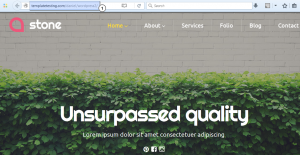
Öffnen Sie das WordPress Dashboard und gehen Sie zu Settings > General:
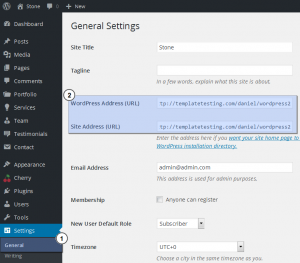
-
Ändern Sie die URL Ihrer Webseite (ändern Sie den Pfad, wenn Sie die Webseite in einen anderen Ordner, auf dem selben Domain, verschieben):
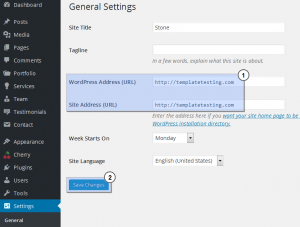
Sie werden die 404 error Seite sehen. Das ist normal. Folgen Sie dem nächsten Schritt.
-
Verbinden Sie sich mit dem FTP Server oder benutzen Sie das hosting CPanel FileManager Werkzeug und verschieben Sie alle Dateien zum neuen Ordner:
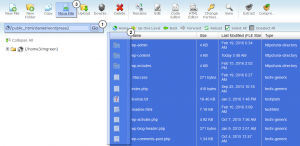
-
Kontaktieren Sie Ihren Hosting Provider, um eine Anleitung zu bekommen, wie man die Dateien auf Ihren eigenen Server verschiebt;
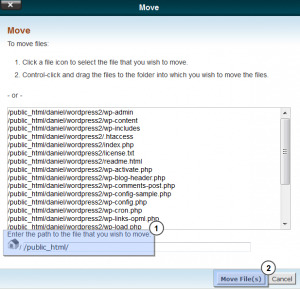
-
Löschne Sie Browser Cache.
-
Öffnen Sie die Website mit der neuen Adresse, um zu sehen, dass es richtig arbeitet.
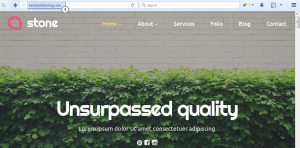
Sie können sich gerne unser detaliertes Video Tutorial anschauen
WordPress. Wie man eine Webseite aus einem Unterordner in das Stammverzeichnis verschiebt













